Ако Мицрософт не шаље верификациони код или СМС текст вама када се пријавите или креирате налог, онда ће вам овај пост моћи да вам помогне. Пошто је то забрињавајуће питање, требало би га одмах решити. Срећом, овај пост садржи једноставне методе да то поправите.

Зашто не добијам текстове Мицрософтовог верификационог кода?
Можда нећете добити верификациони код за свој Мицрософт налог из неколико разлога. Један од најчешћих разлога је што ваш мрежни провајдер блокира поруке од непознатог пошиљаоца. Инсталирање апликације Мицрософт Аутхентицатор на ваш мобилни уређај може помоћи.
Поправите да Мицрософт не шаље СМС са верификационим кодом
Ако Мицрософт не шаље верификационе кодове на ваш уређај, пратите ове предлоге да бисте решили проблем:
обриши профил корисника 10 цмд
- Проверите свој број телефона
- Проверите план оператера
- Покушајте да пошаљете ОТП на свој алтернативни број мобилног телефона
- Онемогућите прокси/ВПН
- Онемогућите двофакторску аутентификацију
- Контактирајте Мицрософт подршку
Погледајмо их сада детаљно.
1] Проверите свој број телефона
Пре него што почнете са различитим методама решавања проблема, уверите се да је број телефона који сте унели приликом креирања Мицрософт налога тачан. Међутим, ако сте променили број телефона, морате га ажурирати у подешавањима налога.
2] Проверите план оператера
Требало би да имате активан план оператера за примање порука на свом паметном телефону. Ако имате застарели план оператера, ваш уређај можда неће примати поруке. Ако је то случај, напуните уређај и погледајте да ли је грешка исправљена.
3] Покушајте да пошаљете ОТП на свој алтернативни број мобилног телефона
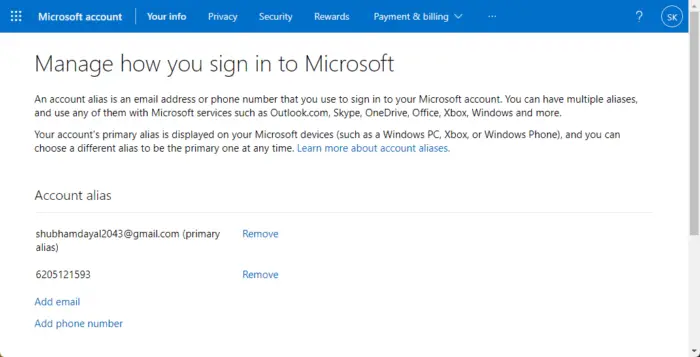
Ако не добијате СМС са верификационим кодом од Мицрософта на регистровани број мобилног телефона, можете додати нову е-пошту или мобилни као псеудоним. Ево како:
- Пријавите се на Мицрософт .
- Кликните на Додати број телефона .
- Унесите свој број телефона и кликните на Следећи .
4] Онемогућите прокси/ВПН
До оваквих грешака може доћи ако сте повезани на ВПН/Проки сервер. ВПН и проки сакривају вашу ИП адресу тако што преусмеравају ваш интернет саобраћај преко удаљеног сервера. Ипак, ево како га можете онемогућити:
- притисните Виндовс тастер + И за отварање Подешавања .
- Иди на Мрежа и Интернет > Прокси .
- Ево, искључите Аутоматски откријте подешавања опција.
- Кликните на Подесити опцију поред Користи прокси сервер и искључите опцију Користите прокси сервер опција.
5] Користите Мицрософт Аутхентицатор
Мицрософт Аутхентицатор је апликација која омогућава пријављивање на налоге помоћу верификације у два корака. Користећи своје функција без лозинке , више нећете добијати верификациони код. Уместо тога, Мицрософт ће послати упит у апликацију Аутхентицатор на вашем паметном телефону, кликните на Дозволи и моћи ћете да се пријавите.
6] Контактирајте Мицрософт подршку
Ако вам ниједан од ових метода не помогне, покушајте да контактирате Мицрософт подршка . Могуће је да нешто треба да се поправи са вашим налогом. Неке додатне методе за решавање проблема могу помоћи у верификацији вашег налога ако је то случај.
Надам се да ово помаже!





![АМД-В је онемогућен у БИОС-у, а не у хипервизорској партицији [Поправи]](https://prankmike.com/img/amd/9A/amd-v-is-disabled-in-the-bios-not-in-a-hypervisor-partition-fix-1.jpg)









